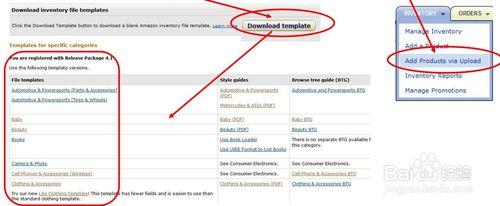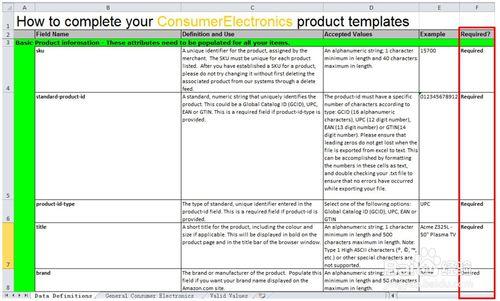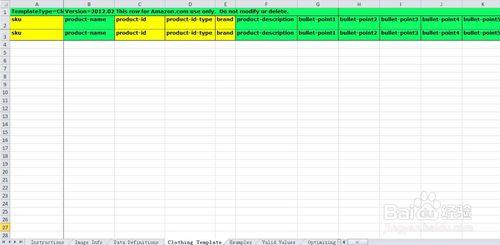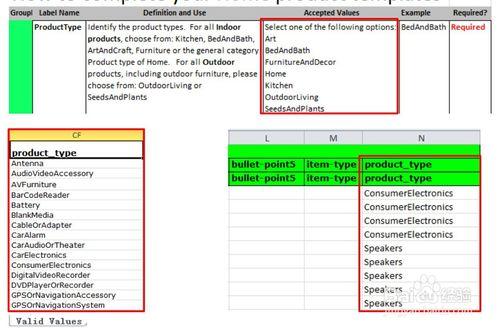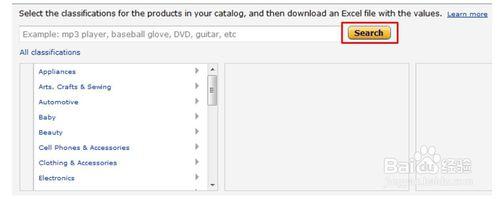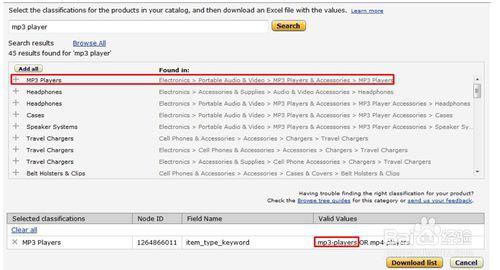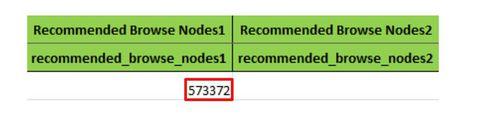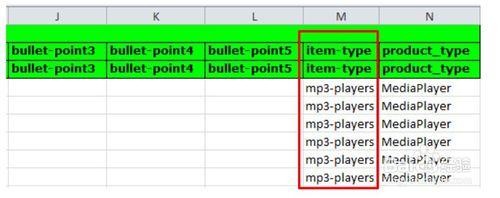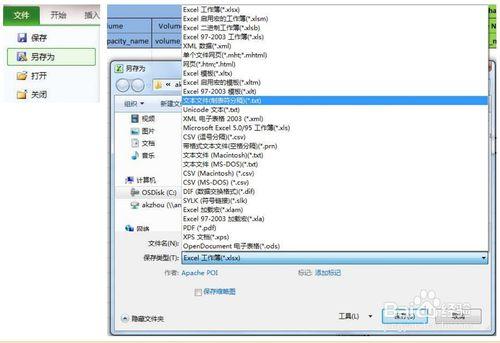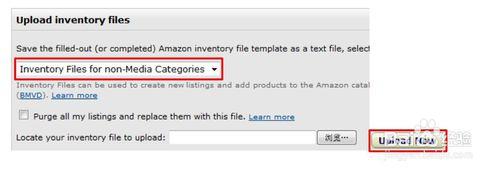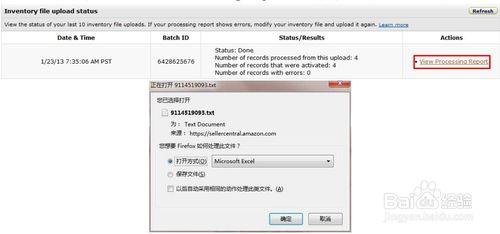亞馬遜的產品上傳與修改其實都是通過Excel表格來填寫上傳到亞馬遜來更新產品資訊的。
工具/原料
亞馬遜分類下載模板
方法/步驟
進入亞馬遜後臺點選Inventory,“Add Products via Upload”,點選“Download Template”,在下載模版頁面中找到相應的模版File Template, 點選Inventory File Template的連結開始下載。
用微軟Office軟體開啟Excel表格:
• 批量上傳模板包含很多工作表,Template為商品資料填寫表格,如Consumer Electronics , Clothing Template等等;
• Valid Value填寫在下拉選單值;
• Instructions產品 簡介;Image Info為圖片要求;
• Data Definitions 為整個批量上傳模板各個欄位的解釋說明;
首先進入Data Definitions表格,檢視各欄位解釋。B列是欄位名,C列
是欄位解釋,D列是欄位正規值,D列是例子,F列是說明該欄位是否是必填
項,其中Required和Desired是必填,其他是選填
進入商品資訊模版後輸入必填資訊,每行一個商品。Product-id裡輸入UPC碼或EAN碼,Product-id-type裡輸入“UPC”或EAN.
在Data Definition 中或者Valid Value工作表中找到Product_Type欄位需要的正規值。
查詢詳細品類,檢視你的產品是分在那一類目下, 在Add Products via Upload頁面中點選Product Classifier。輸入您要搜尋的商品關鍵字,不要太長否則容易找不到商品所在品類,然後點Search按鈕。
美國站平臺,在搜尋結果中找到商品所在品類,點選前面的“+”號,商品的品類關鍵詞。
分別把品類關鍵字新增到item-type欄位、把品類關鍵字Node ID新增到Recommended Browse Node中。
確保填寫完所有的商品資訊,並且需要確保UPC和SKU沒有重複,將Excel表格另存為成文字檔案txt格式(製表符分隔)(*.txt)。
在Upload inventory files下中選擇“Inventory Files for non-Media Categories”項,並在Locate your inventory file to upload選擇已經做好的txt檔案,點選Upload Now開始上傳。
上傳結束後,結果會顯示在Inventory file upload status中,點選右邊的Refresh按鈕重新整理上傳結果, 點選View Processing Report開始下載報告,然後用Excel開啟,報告會提示詳細的錯誤資訊,根據資訊來更改對應的資訊
注意事項
上傳TXT時不要選擇Purge, 否則亞馬遜上所有已有商品均會被刪除掉。
確保所有的UPC或EAN沒有重複